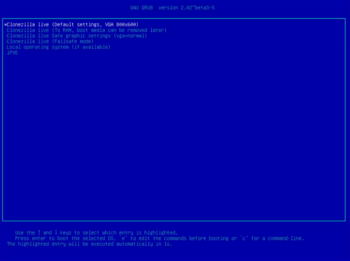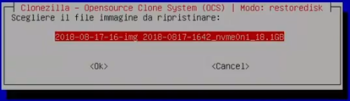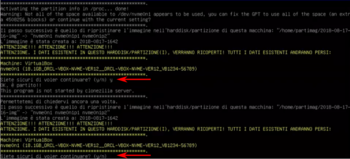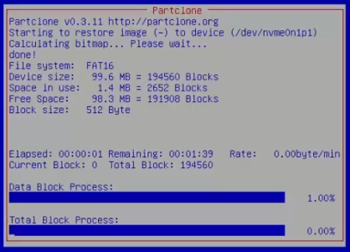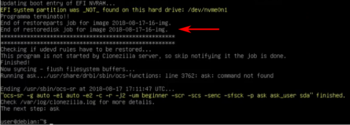Vm-riprimg
Versione del 20 ago 2018 alle 15:11 di Lino (discussione | contributi) (Creata pagina con "<div style="font-size:10pt; float: left; background-color: #dedede; padding: 7px;"> Indice dei video</div> <div style="font-size:14pt; font-weight: bold; co...")
RIPRISTINARE UN'IMMAGINE SULLE VOTING MACHINE
Con questa procedura vedremo come ripristinare un'immagine sul disco delle VM.
Operazione utile per ripristinare una VM alle condizioni di fabbrica, allo stato di un backup precedente o allo stato di un altra VM con la configurazione che interessa.
È necessario:
1) aver preparato una chiavetta USB con CloneZilla
2) aver abilitato la VM ad eseguire l’avvio da USB
1 - Avviando la VM con inserito la chiavetta precedentemente preparata ci compare il menù di avvio di CloneZilla …
non dovremo fare nulla se non aspettare: alla fine del timeout la procedura si avvierà automaticamente
2 - La prima scelta è quella dell’operazione da eseguire… non essendoci già immagini salvate in precedenza sulla penna USB l’unica opzione disponibile è quella di creare un’immagine del disco, ed è già selezionata in rosso, premiamo “invio”
3 - Scegliamo il nome di quest’immagine, indicare la data può essere una buona idea
4 - Scegliamo il disco da clonare, ma questo non è un problema perché le VM ne hanno uno solo
5 - Ci viene richiesto se siamo sicuri di voler procedere, digitiamo “y” e premiamo “invio”
6 - Il processo è piuttosto lento, aspettiamo
7 - I messaggi ci confermano la fine del processo.
Da questo momento è possibile spegnere la VM con un metodo qualsiasi.
non dovremo fare nulla se non aspettare: alla fine del timeout la procedura si avvierà automaticamente
2 - La prima scelta è quella dell’operazione da eseguire… non essendoci già immagini salvate in precedenza sulla penna USB l’unica opzione disponibile è quella di creare un’immagine del disco, ed è già selezionata in rosso, premiamo “invio”
3 - Scegliamo il nome di quest’immagine, indicare la data può essere una buona idea
4 - Scegliamo il disco da clonare, ma questo non è un problema perché le VM ne hanno uno solo
5 - Ci viene richiesto se siamo sicuri di voler procedere, digitiamo “y” e premiamo “invio”
6 - Il processo è piuttosto lento, aspettiamo
7 - I messaggi ci confermano la fine del processo.
Da questo momento è possibile spegnere la VM con un metodo qualsiasi.
Al termine della procedura si deve ripristinare l’avvio da disco interno SSD sulla VM
https://youtu.be/-PBII6LT1TI Puoi vedere il video di questa operazione sul canale Youtube di LUGMan]
Questa pagina è stata prodotta utilizzando esclusivamente software Open Source
![]() Except where otherwise noted, this work is licensed under https://creativecommons.org/licenses/by/4.0/
Except where otherwise noted, this work is licensed under https://creativecommons.org/licenses/by/4.0/